win11增强音频的开启方法 win11增强音频怎么开启
更新时间:2023-05-16 15:01:20作者:zheng
我们可以在win11操作系统中开启音频增强,如果遇到win11系统声音出现了一些问题就可以开启,今天小编给大家带来win11增强音频的开启方法,有遇到这个问题的朋友,跟着小编一起来操作吧。
具体方法:
1.点击桌面上的Windows图标,然后点击设置。
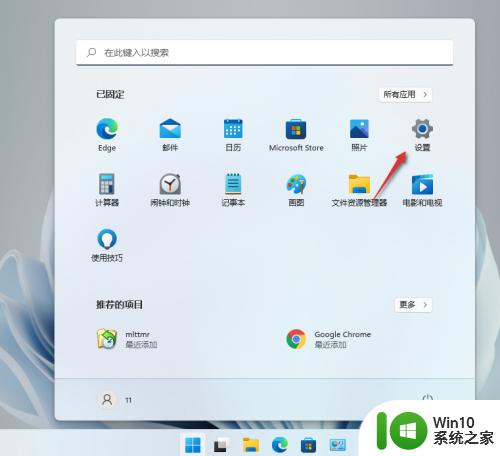
2.在设置界面点击声音。
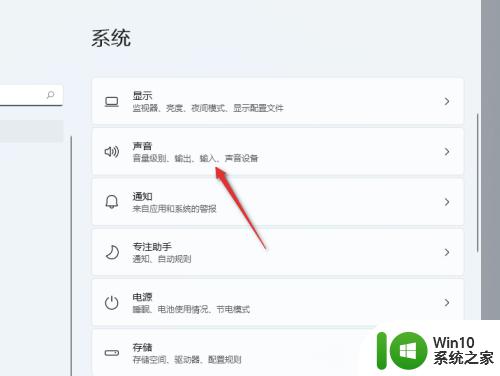
3.点击默认扬声器后面的小箭头,如图。
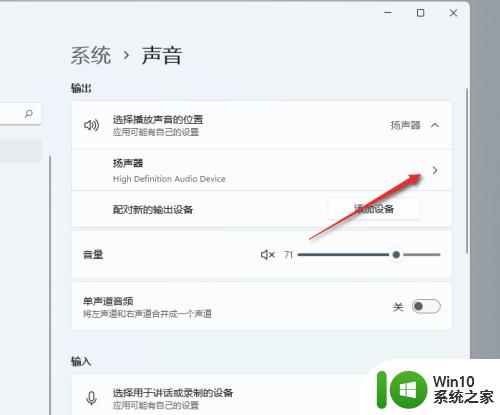
4.打开开关音频增强即可。
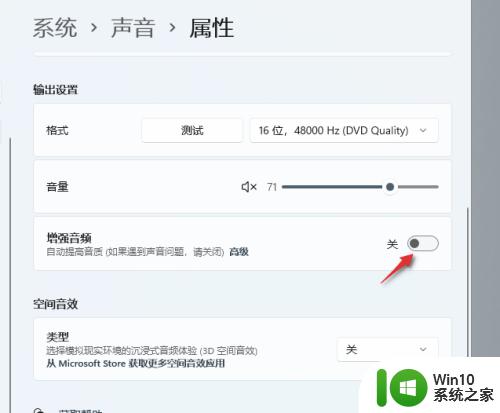
以上就是win11增强音频的开启方法的全部内容,如果有遇到这种情况,那么你就可以根据小编的操作来进行解决,非常的简单快速,一步到位。
win11增强音频的开启方法 win11增强音频怎么开启相关教程
- win11电脑低音增强设置教程 win11系统如何调节低音增强
- 高手教你开启win11系统增强搜索模式 Win11增强搜索模式开启步骤详解
- win11打开单声道音频的图文步骤 win11单声道音频怎么开启
- win11怎么打开音频管理器 Win11音频管理器打开位置在哪里
- win11无法打开音频管理器解决方法 win11音频管理器打不开怎么办
- win11音频控制面板在哪 Win11音频设备设置在哪里打开
- win11的语音助手在哪开启 win11语音助手如何设置开启
- win11语音转文字的开启方法 win11怎么语音转文字
- win11怎么开启语音助手 win11语音助手的使用方法
- win11单声道音频的设置方法 win11单声道音频如何设置
- win11设置音频输出设备的详细步骤 win11怎么设置音频输出设备
- win11开启关机音乐 Win11开机音乐设置方法
- win11系统启动explorer.exe无响应怎么解决 Win11系统启动时explorer.exe停止工作如何处理
- win11显卡控制面板不见了如何找回 win11显卡控制面板丢失怎么办
- win11安卓子系统更新到1.8.32836.0版本 可以调用gpu独立显卡 Win11安卓子系统1.8.32836.0版本GPU独立显卡支持
- Win11电脑中服务器时间与本地时间不一致如何处理 Win11电脑服务器时间与本地时间不同怎么办
win11系统教程推荐
- 1 win11安卓子系统更新到1.8.32836.0版本 可以调用gpu独立显卡 Win11安卓子系统1.8.32836.0版本GPU独立显卡支持
- 2 Win11电脑中服务器时间与本地时间不一致如何处理 Win11电脑服务器时间与本地时间不同怎么办
- 3 win11系统禁用笔记本自带键盘的有效方法 如何在win11系统下禁用笔记本自带键盘
- 4 升级Win11 22000.588时提示“不满足系统要求”如何解决 Win11 22000.588系统要求不满足怎么办
- 5 预览体验计划win11更新不了如何解决 Win11更新失败怎么办
- 6 Win11系统蓝屏显示你的电脑遇到问题需要重新启动如何解决 Win11系统蓝屏显示如何定位和解决问题
- 7 win11自动修复提示无法修复你的电脑srttrail.txt如何解决 Win11自动修复提示srttrail.txt无法修复解决方法
- 8 开启tpm还是显示不支持win11系统如何解决 如何在不支持Win11系统的设备上开启TPM功能
- 9 华硕笔记本升级win11错误代码0xC1900101或0x80070002的解决方法 华硕笔记本win11升级失败解决方法
- 10 win11玩游戏老是弹出输入法解决方法 Win11玩游戏输入法弹出怎么办
win11系统推荐
- 1 win11系统下载纯净版iso镜像文件
- 2 windows11正式版安装包下载地址v2023.10
- 3 windows11中文版下载地址v2023.08
- 4 win11预览版2023.08中文iso镜像下载v2023.08
- 5 windows11 2023.07 beta版iso镜像下载v2023.07
- 6 windows11 2023.06正式版iso镜像下载v2023.06
- 7 win11安卓子系统Windows Subsystem For Android离线下载
- 8 游戏专用Ghost win11 64位智能装机版
- 9 中关村win11 64位中文版镜像
- 10 戴尔笔记本专用win11 64位 最新官方版